1、选择将要操作的EXCEL表格。

2、双击表格,进行打开。

3、选择将要对比的表格数据,需要包含表头行和表旁列。
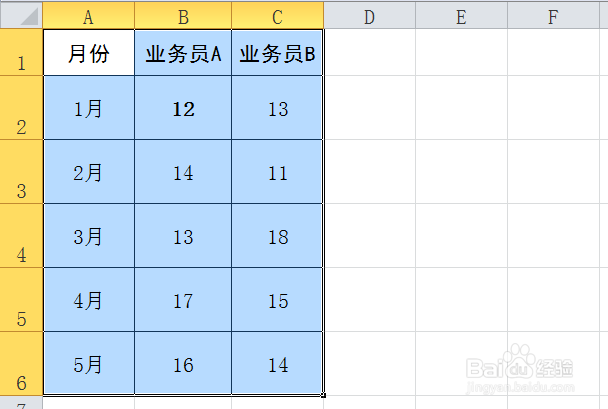
4、选择ATL+F1组合键,即可生成对应图表。

5、右键单击选择图表元素下拉菜单,选择两个系列的颜色更换,可调整显示颜色。
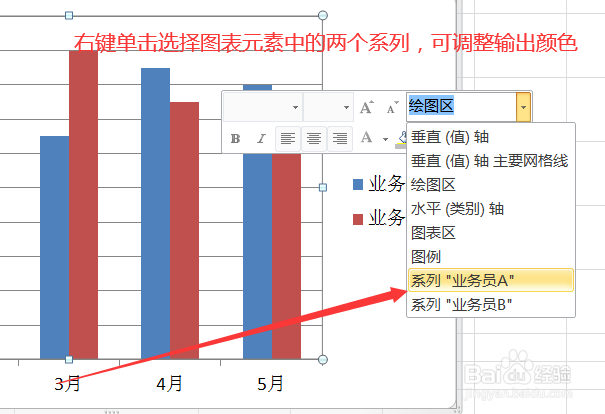
6、选择将要操作的EXC苇质缵爨EL表格;双击表格,进行打开;选择将要对比的表格数据,需要包含表头行和表旁列;选择ATL+F1组合键,即可生成对应图表;敫嘹萦钻右键单击选择图表元素下拉菜单,选择两个系列的颜色更换,可调整显示颜色。
时间:2024-10-12 23:16:00
1、选择将要操作的EXCEL表格。

2、双击表格,进行打开。

3、选择将要对比的表格数据,需要包含表头行和表旁列。
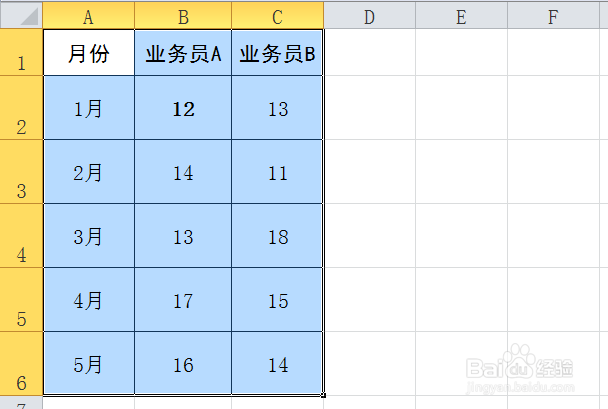
4、选择ATL+F1组合键,即可生成对应图表。

5、右键单击选择图表元素下拉菜单,选择两个系列的颜色更换,可调整显示颜色。
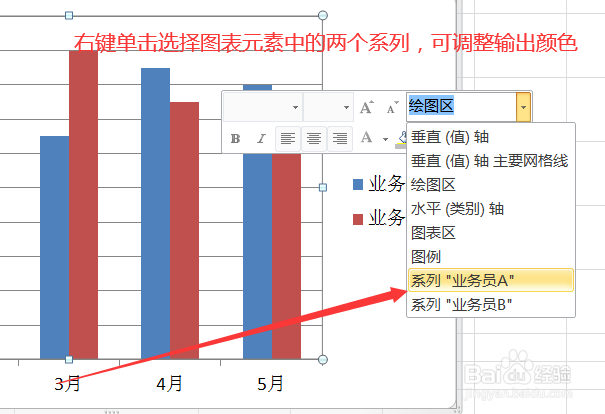
6、选择将要操作的EXC苇质缵爨EL表格;双击表格,进行打开;选择将要对比的表格数据,需要包含表头行和表旁列;选择ATL+F1组合键,即可生成对应图表;敫嘹萦钻右键单击选择图表元素下拉菜单,选择两个系列的颜色更换,可调整显示颜色。
